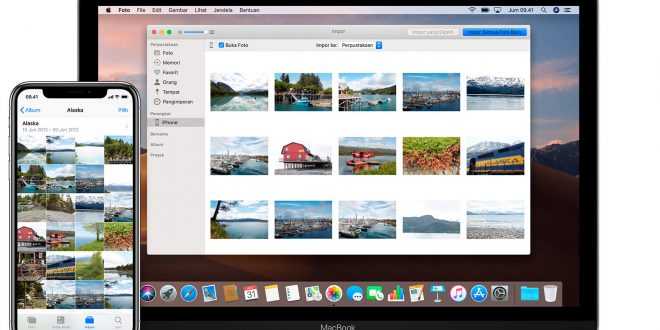Cara memindahkan foto dari iPhone ke laptop banyak dicari. Ini wajar mengingat cara yang perlu dilalui berbeda dengan android. Ketika seseorang baru berpindah dari android ke iPhone, ini akan menjadi hal yang membingungkan.
Sebenarnya ada banyak cara yang bisa dipilih. Caranya sendiri bermacam-macam mulai dari yang bawaan iPhone hingga cara lain. Tentu kamu bisa memilih cara yang dirasa terlalu mudah.
Cara Memindahkan Foto dari iPhone ke Laptop Menggunakan Aplikasi Photos di Windows
Daftar Isi
Cara pertama yang bisa digunakan adalah menggunakan aplikasi photos. Ini adalah aplikasi yang bisa dilakukan jika laptop yang digunakan berjenis windows. Tahapan yang perlu dilalui cukup mudah. Berikut beberapa tahapannya beserta penjelasan secara rinci.
1. Sambungkan iPhone dan Laptop
Pertama sambungkan terlebih dahulu iPhone dan laptop. Menyambungkannya sendiri cukup normal. Ambil USB type C lalu sambungkan setiap ujungnya ke laptop dan iPhone. Terdapat beberapa respons berbeda ketika penyambungan dilakukan.
Beberapa jenis iPhone bisa melakukan penyambungan secara bebas. Namun ada juga yang mengharuskan kunci ponsel dimasukkan ketika penyambungan hendak dilakukan.
2. Buka iTunes
Tahapan selanjutnya adalah membuka iTunes di laptop. Tentu ini bukan aplikasi bawaan. Oleh sebab itu, pemasangan perlu dilakukan terlebih dahulu. Mengunduhnya sendiri cukup mudah karena ada banyak situs yang menyediakan aplikasi ini.
Jika sudah terunduh, pasang aplikasi dan buka di laptop. Jangan lupa untuk memberikan izin di ponsel. Izin diperlukan agar penghubungan ke iTunes bisa dilakukan.
3. Tunggu ikon Device
Ketika iTunes dibuka dan izin sudah diberikan, ikon berbentuk device akan muncul di bagian kiri aplikasi. Jika belum muncul, lakukan refresh hingga aplikasi keluar.
Bisa juga dengan menunggu beberapa detik. Ikon device sendiri akan muncul pada tab library. Jika belum disort, sorot terlebih dahulu library di bagian kiri. Nantinya, ikon tersebut akan berada di bawah tulisan “device”.
4. Buka Kunci
Ketika device di iTunes telah diklik, iPhone akan otomatis terkunci. Disini, kunci tersebut harus dibuka terlebih dahulu. Ini diperlukan untuk memverifikasi bahwa ponsel tersebut memang sepenuhnya aman.
Nantinya akan muncul sebuah jendela bertuliskan “trust this computer?”. Jika jendela tersebut sudah muncul, klik trust untuk membuktikan bahwa kamu mempercayai device tersebut.
5. Masuk ke Photos
Tahapan selanjutnya dalam cara memindahkan foto dari iPhone ke laptop adalah membuka photos. Membuka photos sendiri cukup mudah. Itu karena, photos adalah aplikasi bawaan windows.
Untuk sampai ke photos, pertama klik dulu logo windows di kiri bawah layar laptop. Setelah itu, klik Photos yang memiliki ikon seperti gambar gunung. Jika ikon tersebut tidak ditemukan, lakukan saja pencarian di kolom yang disediakan lalu masuklah.
6. Import
Pada jendela kanan atas, klik import yang sudah disediakan. Nantinya, akan terdapat dua pilihan yaitu “folder” dan “from usb device”.
Karena yang akan diimport adalah foto dari iPhone, pilihlah “from usb device”. Tap pilihan tersebut dan lanjutkan ke tahapan terakhir.
7. Pilih Foto
Pada tahapan akhir dalam cara memindahkan foto dari iPhone ke laptop, akan diperlihatkan seluruh foto yang tersedia di iPhone. Nantinya, pilih saja foto yang ingin dipindahkan.
Sebenarnya, kamu juga bisa memilih untuk memindahkan seluruh foto tersebut. Namun ini akan memakan ruang yang cukup besar.
Akan lebih tepat jika melakukan penyortiran dan memindahkan foto yang dirasa penting. Jika sudah, klik “import selected” dan tunggu hingga proses selesai.
Cara Memindahkan Foto dari iPhone ke Laptop Menggunakan Aplikasi Photos di Mac
Memindahkan foto dari iPhone ke MacBook tidak bisa menggunakan aplikasi Photos windows. Itu karena, kedua aplikasinya berbeda. Oleh sebab itu, tahapan yang perlu dilalui juga berbeda.
Karena sama-sama merupakan perangkat keluaran apple, proses pemindahan ke Mac jauh lebih mudah. Tahapannya jauh lebih singkat dari sebelumnya. Berikut beberapa tahapan yang perlu dilalui.
1. Sambungkan iPhone dan Mac
Sama seperti pada laptop windows, tahapan pertama dalam cara memindahkan foto dari iPhone ke laptop adalah menyambungkan iPhone ke Mac. Caranya sendiri sama yaitu menggunakan kabel USB type C.
Pastikan pemasangan tidak longgar karena hal tersebut berpotensi membuat kabel lepas. Jika bisa, gunakanlah USB resmi dari iPhone. Itu karena, ada banyak USB berkualitas rendah yang nantinya sering terlepas.
2. Buka Kunci
Setelah penyambungan dilakukan, iPhone akan otomatis terkunci. Disini proses pemindahan data belum bisa diteruskan. Untuk meneruskan proses pemindahan tersebut, kunci tersebut perlu dilepas terlebih dahulu.
Masukkan kunci yang dimiliki mulai dari Touch ID hingga Face ID. Jika sudah dimasukkan, nantinya jendela pop up akan muncul.
Jendela pop up akan keluar untuk memastikan bahwa device itu memang kamu. Apabila sudah benar, lanjutkan dengan klik “trust”. Jika sudah diklik, lanjutkan ke tahapan selanjutnya.
3. Masuk ke Photos
Selanjutnya adalah masuk ke aplikasi Photos di Mac. Ikon Photos di mac berbentuk seperti baling-baling berwarna. Dalam beberapa kesempatan, aplikasi ini terbuka secara otomatis ketika iPhone sudah disambungkan ke Laptop.
Namun jika tidak terbuka otomatis, klik saja ikonnya. Ikonnya terdapat pada tab di bagian bawah. Cukup tap ikon tersebut dan aplikasi akan terbuka.
4. Pilih Foto
Setelah masuk ke aplikasi Photos, lihat tab library yang ada di bagian kiri layar. Klik tab tersebut dan nantinya akan terdapat beberapa pilihan. Pilih ikon device yang berada di bagian tengah. Jika sudah diklik, pilih iPhone sebagai tempat asal berkas.
Disana akan muncul banyak foto yang bisa diunduh. Kamu bisa mengunduh semuanya sekaligus atau memilih beberapa foto saja. Jika pemilihan sudah selesai, klik import yang ada di bagian bawah.
Tunggu hingga proses import selesai dan pemindahan selesai dilakukan. Pastikan untuk mengikuti setiap tahapannya dengan baik. Jika ada tahapan yang terlewat, prosesnya akan menjadi lebih sulit.
Itu karena, setiap tahapan saling berkaitan satu sama lain. Jika sudah diikuti dengan baik, cara memindahkan foto dari iPhone ke laptop pasti terasa mudah.
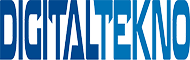 Digital Tekno Digital Tekno | Kumpulan Berita dan Informasi Teknologi, Tips & Review HP (Samsung, iPhone, Oppo, Vivo dll) dari berbagai sumber yang terpercaya
Digital Tekno Digital Tekno | Kumpulan Berita dan Informasi Teknologi, Tips & Review HP (Samsung, iPhone, Oppo, Vivo dll) dari berbagai sumber yang terpercaya